翻訳は機械翻訳により提供されています。提供された翻訳内容と英語版の間で齟齬、不一致または矛盾がある場合、英語版が優先します。
DBeaver を使用した Amazon Timestream の操作
DBeaver
DBeaver のクラウド接続オプションを使用すると、DBeaver を Amazon Timestream にネイティブに接続できます。DBeaver は、DBeaver アプリケーション内から直接時系列データを操作するための包括的で直感的なインターフェイスを提供します。認証情報を使用すると、別のクエリインターフェイスから実行できるクエリへのフルアクセスも許可されます。また、クエリ結果の理解と視覚化に役立つグラフを作成することもできます。
Timestream と連携するように DBeaver を設定する
Timestream と連携するように DBeaver を設定するには、次の手順に従います。
-
DBeaver を起動し、データベース選択領域に移動し、左側のペインで時系列を選択し、右側のペインで Timestream アイコンを選択します。
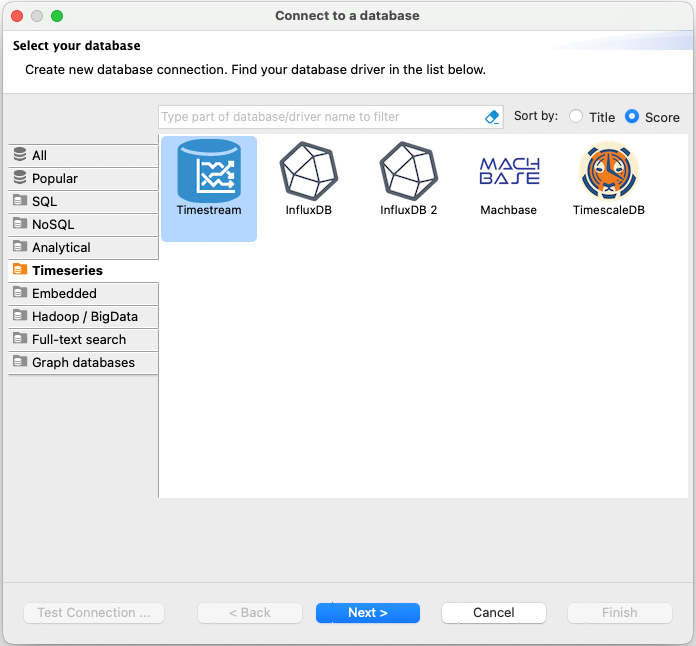
-
Timestream 接続設定ウィンドウで、Amazon Timestream データベースへの接続に必要なすべての情報を入力します。入力するユーザーキーに Timestream データベースへのアクセスに必要なアクセス許可があることを確認してください。また、DBeaver に入力する情報とキーは、機密情報と同様に、安全かつ非公開にしてください。
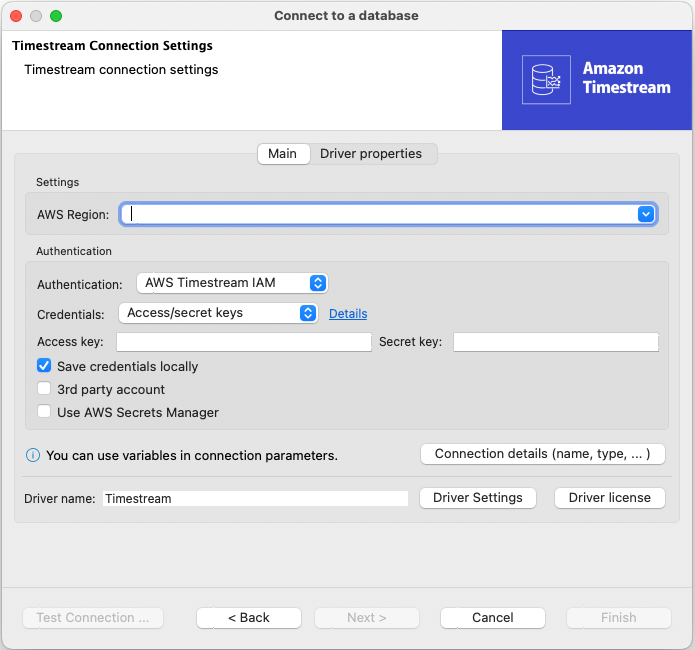
-
接続をテストして、すべてが正しく設定されていることを確認します。
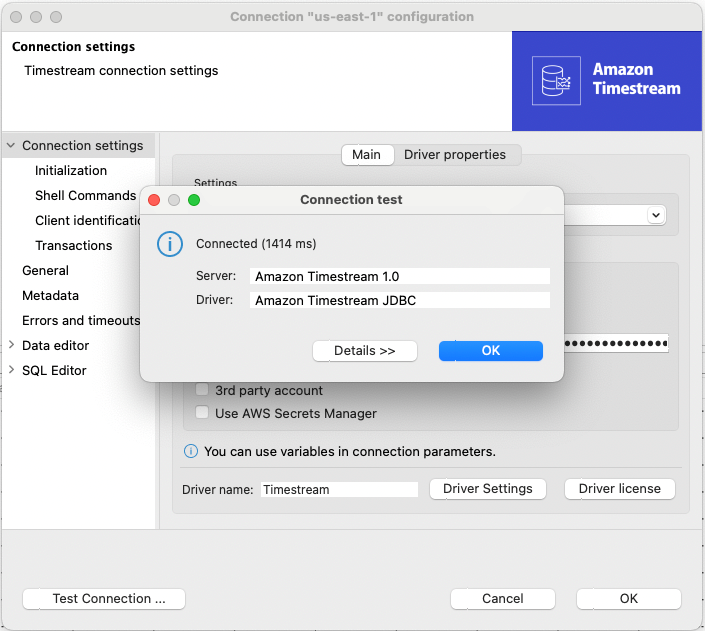
-
接続テストが成功すると、DBeaver の他のデータベースと同じように Amazon Timestream データベースとやり取りできるようになりました。例えば、SQL エディタまたは ER ダイアグラムビューに移動してクエリを実行できます。
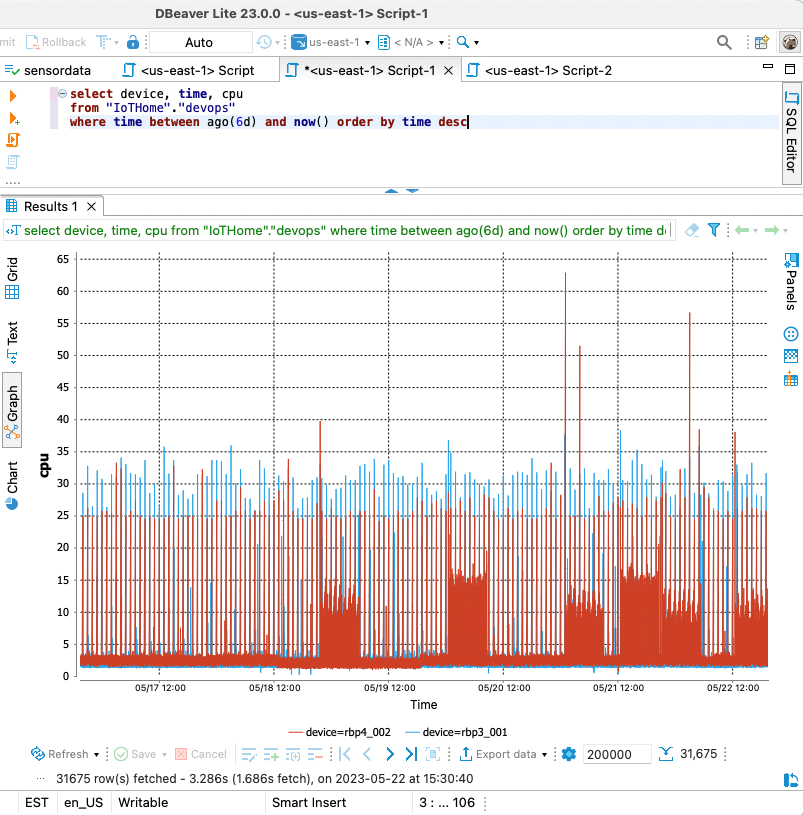
-
DBeaver には、強力なデータ視覚化ツールも用意されています。これらを使用するには、クエリを実行し、グラフアイコンを選択して結果セットを視覚化します。グラフツールは、時間の経過に伴うデータの傾向をよりよく理解するのに役立ちます。
Amazon Timestream と DBeaver を組み合わせると、時系列データを管理するための効果的な環境が作成されます。既存のワークフローにシームレスに統合して、生産性と効率を向上させることができます。